bluetooth OPEL MOKKA 2014.5 Руководство по информационно-развлекательной системе (in Russian)
[x] Cancel search | Manufacturer: OPEL, Model Year: 2014.5, Model line: MOKKA, Model: OPEL MOKKA 2014.5Pages: 155, PDF Size: 3.2 MB
Page 74 of 155

74Телефон
Меню Bluetooth
Чтобы открыть меню Blth, можно:
■ Нажать кнопку O. Выбрать
пункт Настройки BT в меню и за‐
тем Blth.
■ Нажать кнопку CONFIG. Выбрать
пункт Настройки BT в меню и за‐
тем Blth.
■ Нажмите кнопку ; и выберите
пиктограмму Настр.. Выбрать
пункт Настройки BT в меню и за‐
тем Blth.
Будут показаны пункты меню
Перечень устройств и Зарегистри‐
рованное устройство .
Связывание устройства
Чтобы начать процесс связывания
на информационно-развлекатель‐
ной системе, выберите в меню За‐
регистрированное устройство . На
экран информационно-развлека‐
тельной системы будет выведено
сообщение с четырехзначным ко‐
дом.Начните процесс связывания на
Bluetooth-устройстве. При необхо‐
димости введите на Bluetooth-ус‐
тройстве код, полученный от ин‐
формационно-развлекательной
системы.
На экране информационно-развле‐ кательной системы будет показан
шестизначный PIN-код для связы‐
вания.
Для подтверждения связывания: ■ Если поддерживается стандарт упрощенного безопасного сопря‐
жения (SSP):
Сравните PIN-коды, показанные
на экране информационно-раз‐
влекательной системы и на
Bluetooth-устройстве (если за‐
требован) и подтвердите сооб‐
щение на Bluetooth-устройстве.
■ Если стандарт упрощенного без‐ опасного сопряжения (SSP) не
поддерживается:
Введите PIN-код на Bluetooth-ус‐
тройстве и подтвердите введен‐
ные данные.Устройства будут связаны, на эк‐
ране системы появится главное
меню телефона.
С Bluetooth-устройстве будут за‐
гружены телефонная книга и
списки вызовов (если возможно).
При необходимости подтвердите
соответствующее сообщение на
Bluetooth-устройстве.
Список устройств
В списке устройств перечислены
все Bluetooth-устройства, связан‐
ные с информационно-развлека‐
тельной системой.
Page 76 of 155
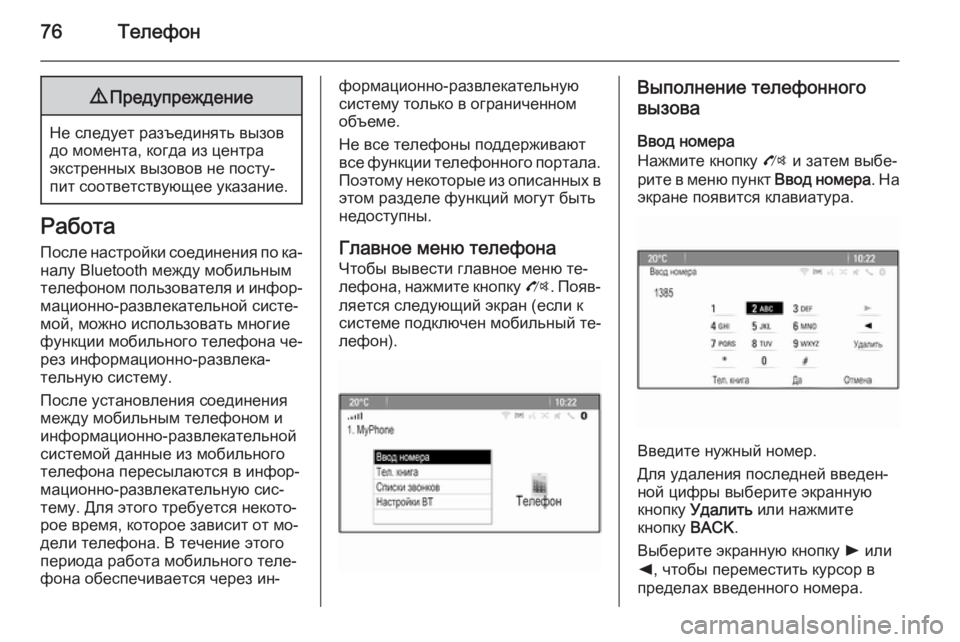
76Телефон9Предупреждение
Не следует разъединять вызов
до момента, когда из центра
экстренных вызовов не посту‐
пит соответствующее указание.
Работа
После настройки соединения по ка‐ налу Bluetooth между мобильным
телефоном пользователя и инфор‐
мационно-развлекательной систе‐
мой, можно использовать многие функции мобильного телефона че‐ рез информационно-развлека‐
тельную систему.
После установления соединения
между мобильным телефоном и
информационно-развлекательной системой данные из мобильного
телефона пересылаются в инфор‐
мационно-развлекательную сис‐
тему. Для этого требуется некото‐
рое время, которое зависит от мо‐
дели телефона. В течение этого
периода работа мобильного теле‐
фона обеспечивается через ин‐
формационно-развлекательную
систему только в ограниченном
объеме.
Не все телефоны поддерживают все функции телефонного портала.
Поэтому некоторые из описанных в этом разделе функций могут быть
недоступны.
Главное меню телефона
Чтобы вывести главное меню те‐
лефона, нажмите кнопку O. Появ‐
ляется следующий экран (если к
системе подключен мобильный те‐
лефон).Выполнение телефонного
вызова
Ввод номера
Нажмите кнопку O и затем выбе‐
рите в меню пункт Ввод номера. На
экране появится клавиатура.
Введите нужный номер.
Для удаления последней введен‐
ной цифры выберите экранную
кнопку Удалить или нажмите
кнопку BACK.
Выберите экранную кнопку l или
k , чтобы переместить курсор в
пределах введенного номера.
Page 79 of 155
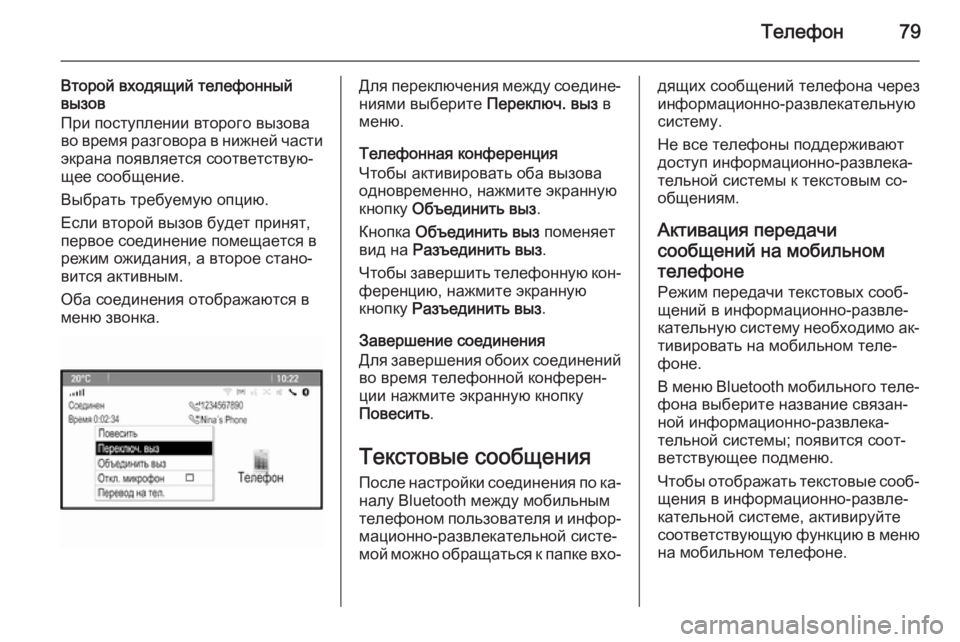
Телефон79
Второй входящий телефонный
вызов
При поступлении второго вызова
во время разговора в нижней части экрана появляется соответствую‐
щее сообщение.
Выбрать требуемую опцию.
Если второй вызов будет принят,
первое соединение помещается в
режим ожидания, а второе стано‐ вится активным.
Оба соединения отображаются в
меню звонка.Для переключения между соедине‐
ниями выберите Переключ. выз в
меню.
Телефонная конференция
Чтобы активировать оба вызова
одновременно, нажмите экранную
кнопку Объединить выз .
Кнопка Объединить выз поменяет
вид на Разъединить выз .
Чтобы завершить телефонную кон‐ ференцию, нажмите экранную
кнопку Разъединить выз .
Завершение соединения
Для завершения обоих соединений во время телефонной конферен‐
ции нажмите экранную кнопку
Повесить .
Текстовые сообщения
После настройки соединения по ка‐ налу Bluetooth между мобильнымтелефоном пользователя и инфор‐
мационно-развлекательной систе‐
мой можно обращаться к папке вхо‐дящих сообщений телефона через
информационно-развлекательную
систему.
Не все телефоны поддерживают
доступ информационно-развлека‐
тельной системы к текстовым со‐
общениям.
Активация передачи
сообщений на мобильном
телефоне Режим передачи текстовых сооб‐
щений в информационно-развле‐
кательную систему необходимо ак‐ тивировать на мобильном теле‐
фоне.
В меню Bluetooth мобильного теле‐
фона выберите название связан‐
ной информационно-развлека‐
тельной системы; появится соот‐
ветствующее подменю.
Чтобы отображать текстовые сооб‐
щения в информационно-развле‐
кательной системе, активируйте
соответствующую функцию в меню на мобильном телефоне.
Page 84 of 155
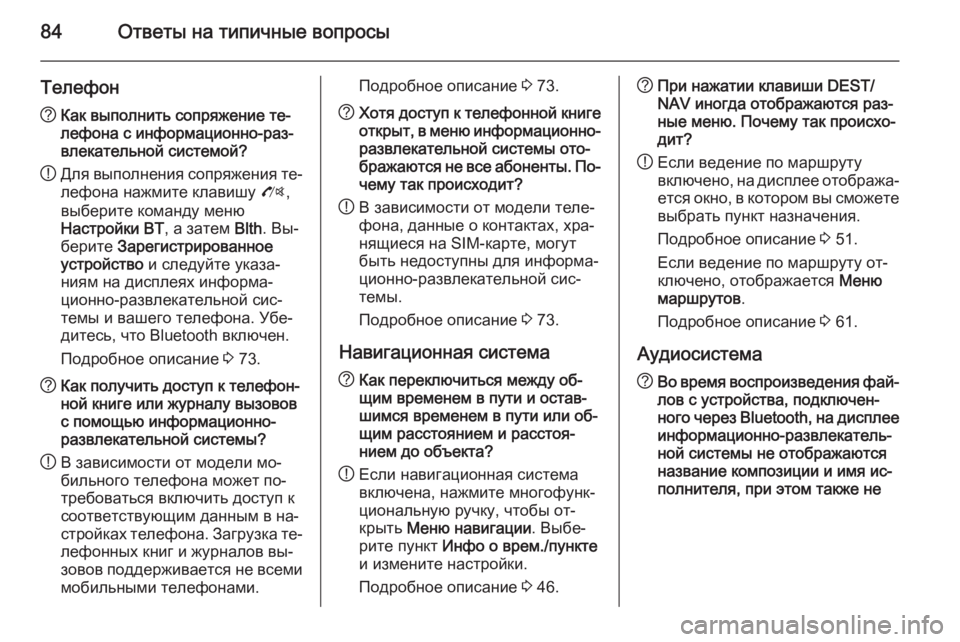
84Ответы на типичные вопросы
Телефон?Как выполнить сопряжение те‐
лефона с информационно-раз‐
влекательной системой?
! Для выполнения сопряжения те‐
лефона нажмите клавишу O,
выберите команду меню
Настройки BT , а затем Blth. Вы‐
берите Зарегистрированное
устройство и следуйте указа‐
ниям на дисплеях информа‐
ционно-развлекательной сис‐
темы и вашего телефона. Убе‐
дитесь, что Bluetooth включен.
Подробное описание 3 73.? Как получить доступ к телефон‐
ной книге или журналу вызовов
с помощью информационно-
развлекательной системы?
! В зависимости от модели мо‐
бильного телефона может по‐
требоваться включить доступ к соответствующим данным в на‐
стройках телефона. Загрузка те‐ лефонных книг и журналов вы‐
зовов поддерживается не всеми мобильными телефонами.Подробное описание 3 73.? Хотя доступ к телефонной книге
открыт, в меню информационно- развлекательной системы ото‐
бражаются не все абоненты. По‐
чему так происходит?
! В зависимости от модели теле‐
фона, данные о контактах, хра‐
нящиеся на SIM-карте, могут
быть недоступны для информа‐
ционно-развлекательной сис‐
темы.
Подробное описание 3 73.
Навигационная система
? Как переключиться между об‐
щим временем в пути и остав‐
шимся временем в пути или об‐
щим расстоянием и расстоя‐
нием до объекта?
! Если навигационная система
включена, нажмите многофунк‐
циональную ручку, чтобы от‐
крыть Меню навигации . Выбе‐
рите пункт Инфо о врем./пункте
и измените настройки.
Подробное описание 3 46.? При нажатии клавиши DEST/
NAV иногда отображаются раз‐
ные меню. Почему так происхо‐
дит?
! Если ведение по маршруту
включено, на дисплее отобража‐
ется окно, в котором вы сможете выбрать пункт назначения.
Подробное описание 3 51.
Если ведение по маршруту от‐
ключено, отображается Меню
маршрутов .
Подробное описание 3 61.
Аудиосистема? Во время воспроизведения фай‐
лов с устройства, подключен‐
ного через Bluetooth, на дисплее информационно-развлекатель‐
ной системы не отображаются
название композиции и имя ис‐
полнителя, при этом также не
Page 85 of 155
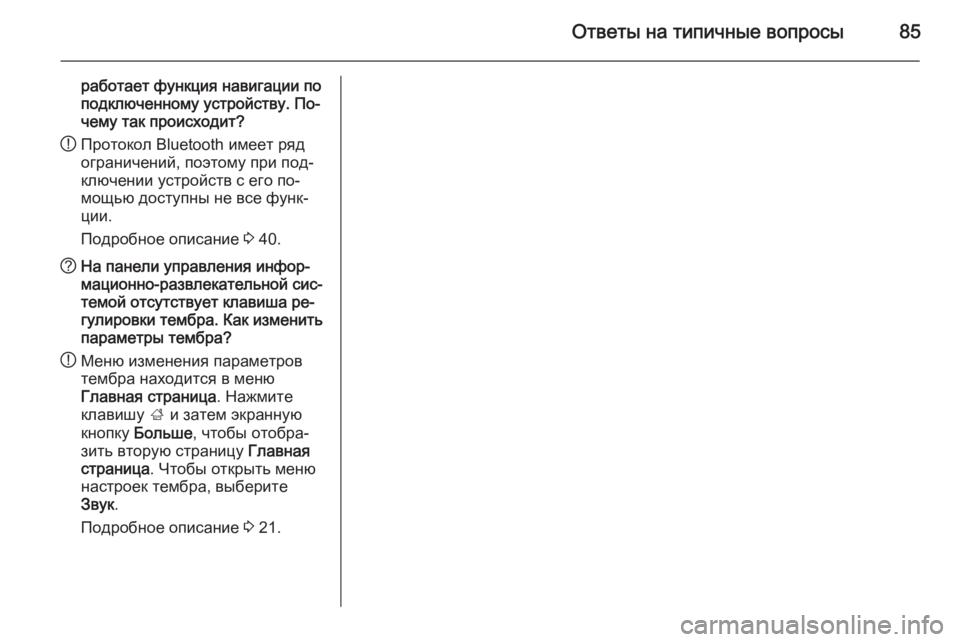
Ответы на типичные вопросы85
работает функция навигации по
подключенному устройству. По‐
чему так происходит?
! Протокол Bluetooth имеет ряд
ограничений, поэтому при под‐
ключении устройств с его по‐
мощью доступны не все функ‐
ции.
Подробное описание 3 40.? На панели управления инфор‐
мационно-развлекательной сис‐
темой отсутствует клавиша ре‐
гулировки тембра. Как изменить параметры тембра?
! Меню изменения параметров
тембра находится в меню
Главная страница . Нажмите
клавишу ; и затем экранную
кнопку Больше , чтобы отобра‐
зить вторую страницу Главная
страница . Чтобы открыть меню
настроек тембра, выберите
Звук .
Подробное описание 3 21.
Page 86 of 155
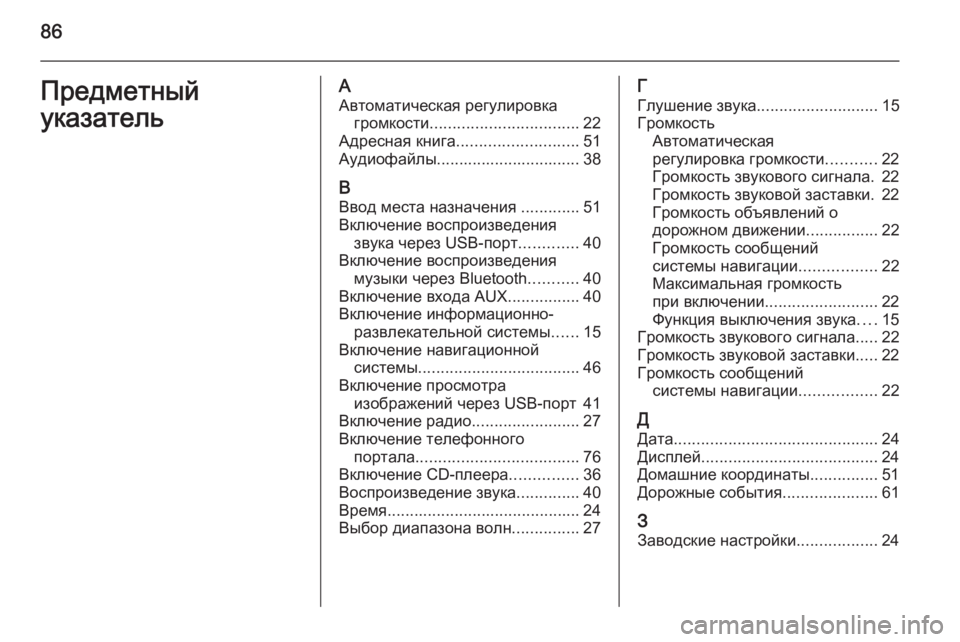
86Предметный
указательА Автоматическая регулировка громкости ................................. 22
Адресная книга ........................... 51
Аудиофайлы................................ 38
В Ввод места назначения .............51
Включение воспроизведения звука через USB-порт .............40
Включение воспроизведения музыки через Bluetooth ...........40
Включение входа AUX ................40
Включение информационно- развлекательной системы ......15
Включение навигационной системы .................................... 46
Включение просмотра изображений через USB-порт 41
Включение радио ........................27
Включение телефонного портала .................................... 76
Включение CD-плеера ...............36
Воспроизведение звука ..............40
Время ........................................... 24
Выбор диапазона волн ...............27Г
Глушение звука ........................... 15
Громкость Автоматическая
регулировка громкости ...........22
Громкость звукового сигнала. 22
Громкость звуковой заставки. 22
Громкость объявлений о
дорожном движении ................22
Громкость сообщений системы навигации .................22
Максимальная громкость
при включении ......................... 22
Функция выключения звука ....15
Громкость звукового сигнала .....22
Громкость звуковой заставки .....22
Громкость сообщений системы навигации .................22
Д Дата ............................................. 24
Дисплей ....................................... 24
Домашние координаты ...............51
Дорожные события .....................61
З Заводские настройки ..................24
Page 87 of 155
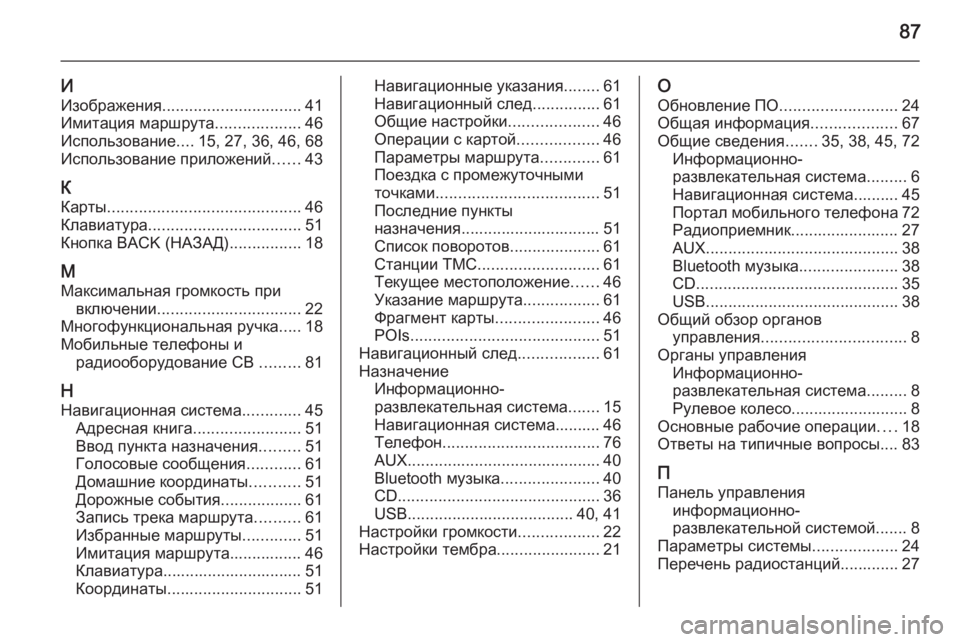
87
ИИзображения ............................... 41
Имитация маршрута ...................46
Использование ....15, 27, 36, 46, 68
Использование приложений ......43
К
Карты ........................................... 46
Клавиатура .................................. 51
Кнопка BACK (НАЗАД) ................18
М
Максимальная громкость при включении ................................ 22
Многофункциональная ручка .....18
Мобильные телефоны и радиооборудование CB .........81
Н
Навигационная система .............45
Адресная книга ........................51
Ввод пункта назначения .........51
Голосовые сообщения ............61
Домашние координаты ...........51
Дорожные события ..................61
Запись трека маршрута ..........61
Избранные маршруты .............51
Имитация маршрута................ 46
Клавиатура............................... 51
Координаты .............................. 51Навигационные указания ........61
Навигационный след ...............61
Общие настройки ....................46
Операции с картой ..................46
Параметры маршрута .............61
Поездка с промежуточными
точками .................................... 51
Последние пункты
назначения............................... 51
Список поворотов ....................61
Станции TMC ........................... 61
Текущее местоположение ......46
Указание маршрута .................61
Фрагмент карты .......................46
POIs .......................................... 51
Навигационный след ..................61
Назначение Информационно-
развлекательная система .......15
Навигационная система.......... 46
Телефон ................................... 76
AUX ........................................... 40
Bluetooth музыка ......................40
CD ............................................. 36
USB ..................................... 40, 41
Настройки громкости ..................22
Настройки тембра .......................21О
Обновление ПО .......................... 24
Общая информация ...................67
Общие сведения .......35, 38, 45, 72
Информационно-
развлекательная система .........6
Навигационная система.......... 45
Портал мобильного телефона 72
Радиоприемник........................ 27
AUX ........................................... 38
Bluetooth музыка ......................38
CD ............................................. 35
USB ........................................... 38
Общий обзор органов управления ................................ 8
Органы управления Информационно-
развлекательная система .........8
Рулевое колесо.......................... 8
Основные рабочие операции ....18
Ответы на типичные вопросы.... 83
П Панель управления информационно-
развлекательной системой....... 8
Параметры системы ...................24
Перечень радиостанций............. 27
Page 88 of 155
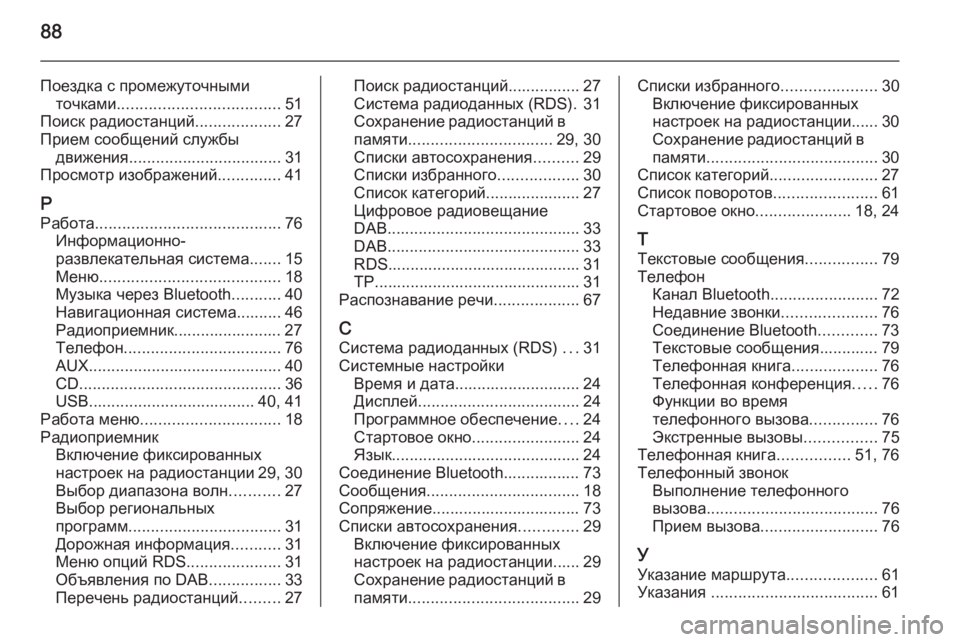
88
Поездка с промежуточнымиточками .................................... 51
Поиск радиостанций ...................27
Прием сообщений службы движения .................................. 31
Просмотр изображений ..............41
Р Работа ......................................... 76
Информационно-
развлекательная система .......15
Меню ........................................ 18
Музыка через Bluetooth ...........40
Навигационная система.......... 46
Радиоприемник........................ 27 Телефон ................................... 76
AUX ........................................... 40
CD ............................................. 36
USB ..................................... 40, 41
Работа меню ............................... 18
Радиоприемник Включение фиксированных
настроек на радиостанции 29, 30
Выбор диапазона волн ...........27
Выбор региональных
программ .................................. 31
Дорожная информация ...........31
Меню опций RDS .....................31
Объявления по DAB ................33
Перечень радиостанций .........27Поиск радиостанций................ 27
Система радиоданных (RDS). 31
Сохранение радиостанций в памяти ................................ 29, 30
Списки автосохранения ..........29
Списки избранного ..................30
Список категорий..................... 27
Цифровое радиовещание
DAB ........................................... 33
DAB ........................................... 33
RDS........................................... 31
TP.............................................. 31
Распознавание речи ...................67
С
Система радиоданных (RDS) ...31
Системные настройки Время и дата............................ 24
Дисплей .................................... 24
Программное обеспечение ....24
Стартовое окно ........................24
Язык .......................................... 24
Соединение Bluetooth................. 73
Сообщения .................................. 18
Сопряжение................................. 73 Списки автосохранения .............29
Включение фиксированных
настроек на радиостанции...... 29
Сохранение радиостанций в
памяти ...................................... 29Списки избранного.....................30
Включение фиксированных
настроек на радиостанции...... 30
Сохранение радиостанций в
памяти ...................................... 30
Список категорий ........................27
Список поворотов .......................61
Стартовое окно .....................18, 24
Т
Текстовые сообщения ................79
Телефон Канал Bluetooth ........................72
Недавние звонки .....................76
Соединение Bluetooth .............73
Текстовые сообщения............. 79
Телефонная книга ...................76
Телефонная конференция .....76
Функции во время
телефонного вызова ...............76
Экстренные вызовы ................75
Телефонная книга ................51, 76
Телефонный звонок Выполнение телефонного
вызова ...................................... 76
Прием вызова .......................... 76
У Указание маршрута ....................61
Указания ..................................... 61
Page 89 of 155
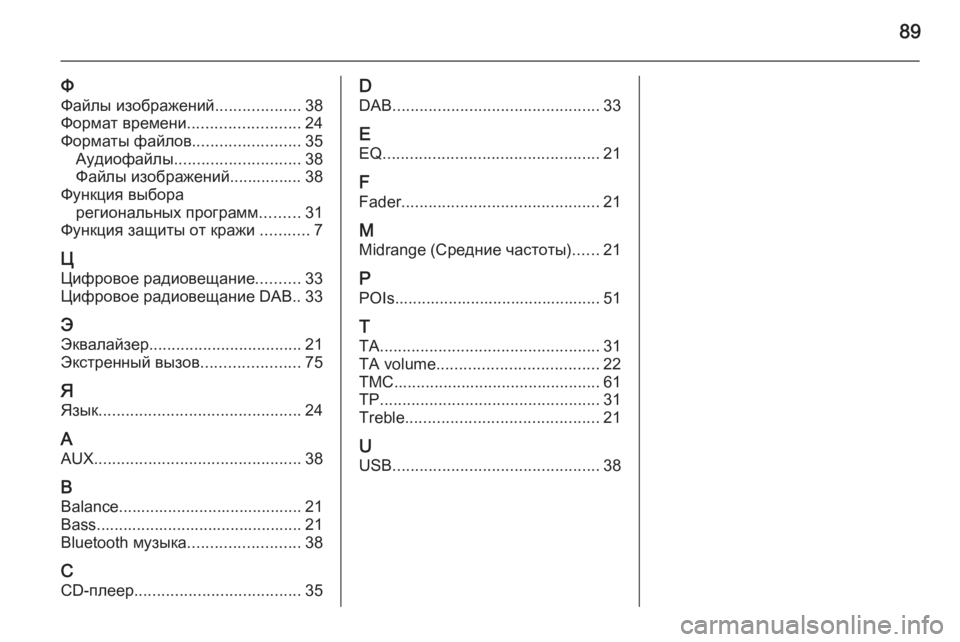
89
Ф
Файлы изображений ...................38
Формат времени .........................24
Форматы файлов ........................35
Аудиофайлы ............................ 38
Файлы изображений................ 38
Функция выбора региональных программ .........31
Функция защиты от кражи ...........7
Ц Цифровое радиовещание ..........33
Цифровое радиовещание DAB.. 33
Э Эквалайзер .................................. 21
Экстренный вызов ......................75
Я Язык ............................................. 24
A AUX .............................................. 38
B Balance......................................... 21
Bass.............................................. 21
Bluetooth музыка .........................38
C
CD-плеер ..................................... 35D
DAB .............................................. 33
E EQ ................................................ 21
F
Fader ............................................ 21
M Midrange (Средние частоты) ......21
P POIs.............................................. 51
T TA ................................................. 31
TA volume .................................... 22
TMC .............................................. 61
TP ................................................. 31
Treble ........................................... 21
U USB .............................................. 38
Page 92 of 155
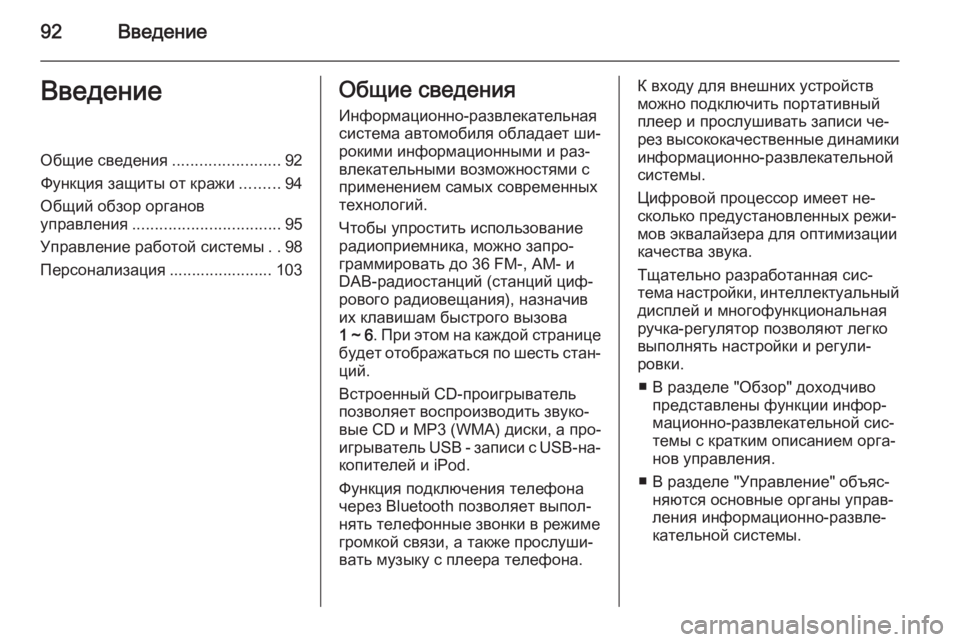
92ВведениеВведениеОбщие сведения........................92
Функция защиты от кражи .........94
Общий обзор органов
управления ................................. 95
Управление работой системы ..98
Персонализация ....................... 103Общие сведения
Информационно-развлекательная
система автомобиля обладает ши‐
рокими информационными и раз‐
влекательными возможностями с
применением самых современных
технологий.
Чтобы упростить использование
радиоприемника, можно запро‐
граммировать до 36 FM-, AM- и
DAB-радиостанций (станций циф‐ рового радиовещания), назначивих клавишам быстрого вызова
1 ~ 6 . При этом на каждой странице
будет отображаться по шесть стан‐ ций.
Встроенный CD-проигрыватель
позволяет воспроизводить звуко‐
вые CD и MP3 (WMA) диски, а про‐
игрыватель USB - записи с USB- на‐
копителей и iPod.
Функция подключения телефона
через Bluetooth позволяет выпол‐
нять телефонные звонки в режиме
громкой связи, а также прослуши‐
вать музыку с плеера телефона.К входу для внешних устройств
можно подключить портативный
плеер и прослушивать записи че‐
рез высококачественные динамики
информационно-развлекательной
системы.
Цифровой процессор имеет не‐
сколько предустановленных режи‐
мов эквалайзера для оптимизации
качества звука.
Тщательно разработанная сис‐
тема настройки, интеллектуальный дисплей и многофункциональная
ручка-регулятор позволяют легко
выполнять настройки и регули‐ ровки.
■ В разделе "Обзор" доходчиво представлены функции инфор‐
мационно-развлекательной сис‐
темы с кратким описанием орга‐
нов управления.
■ В разделе "Управление" объяс‐ няются основные органы управ‐
ления информационно-развле‐
кательной системы.